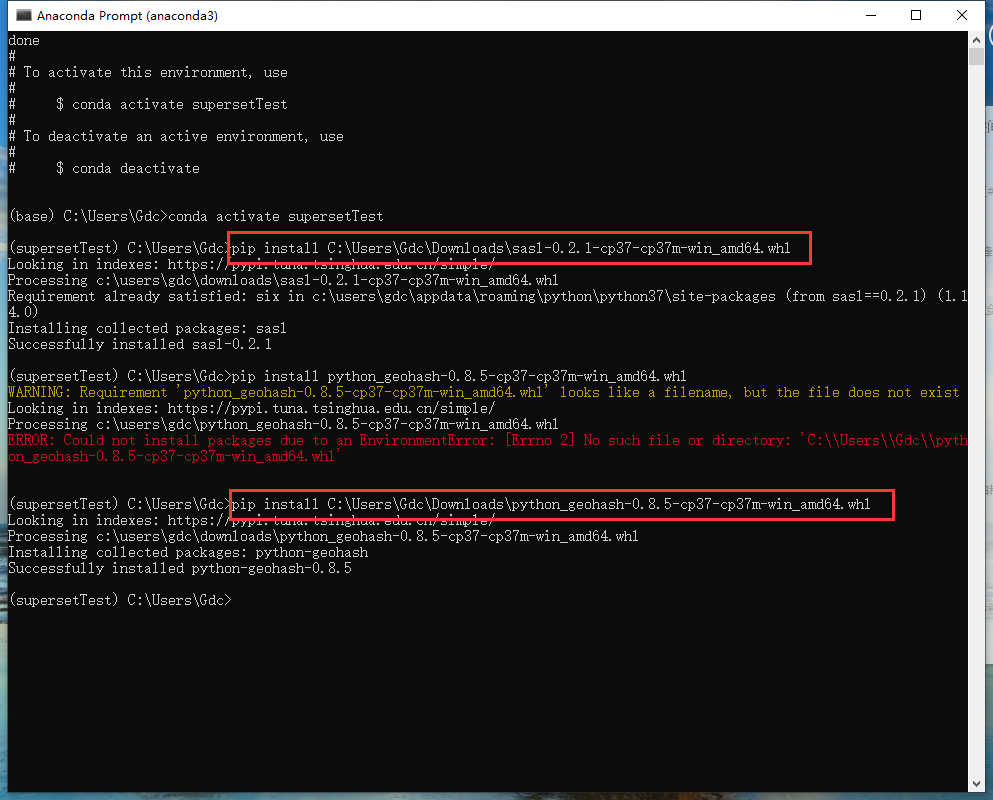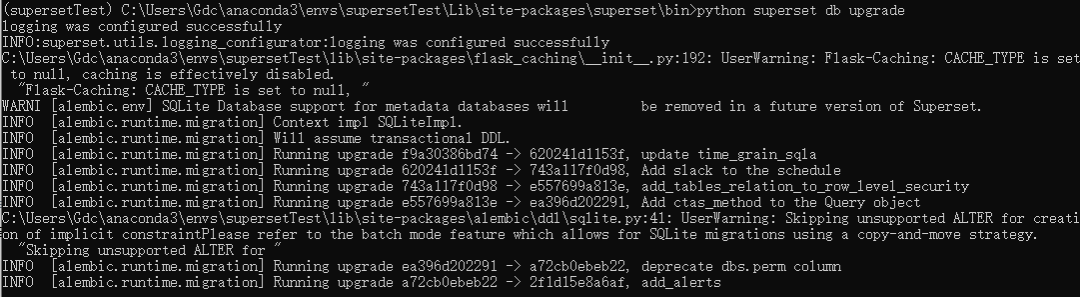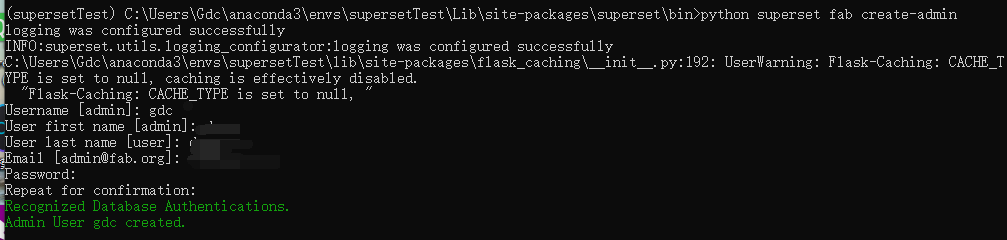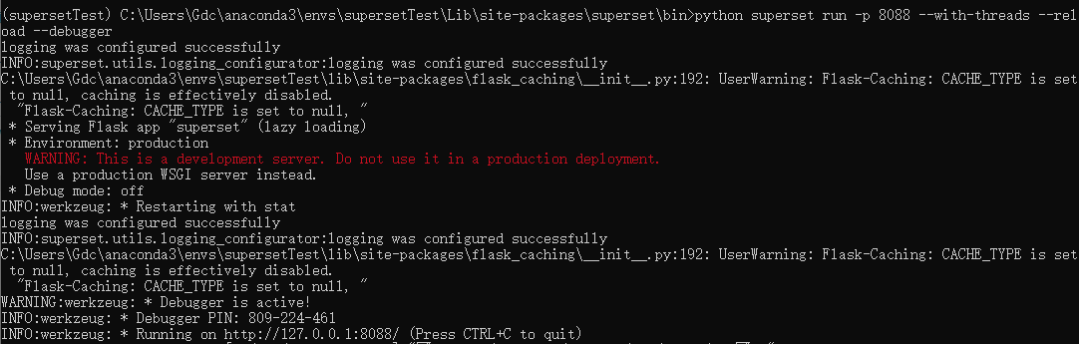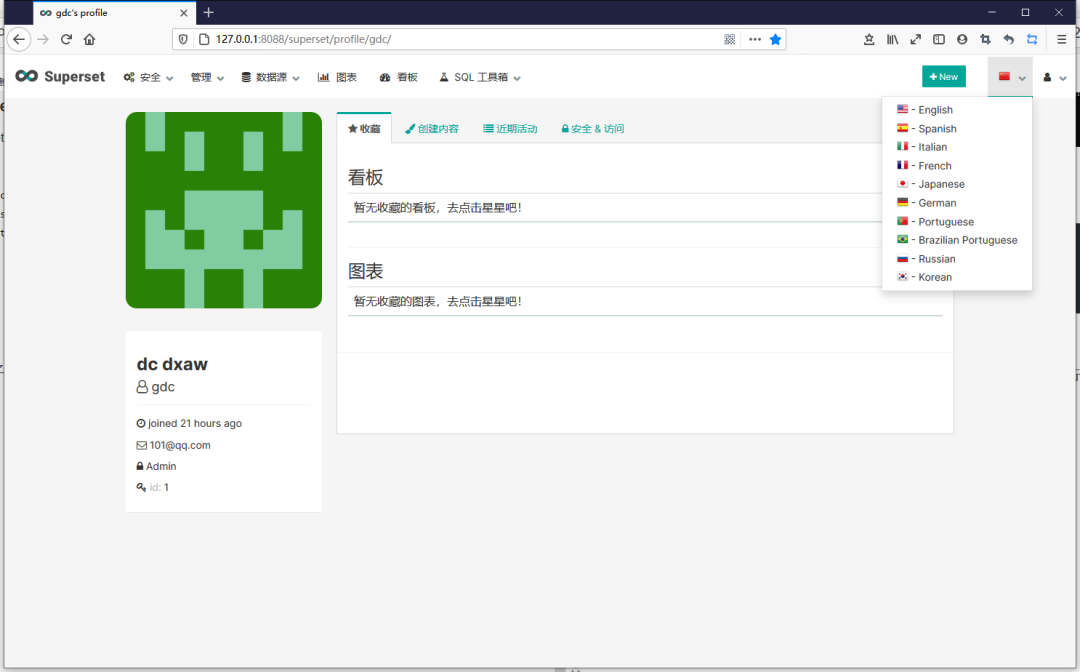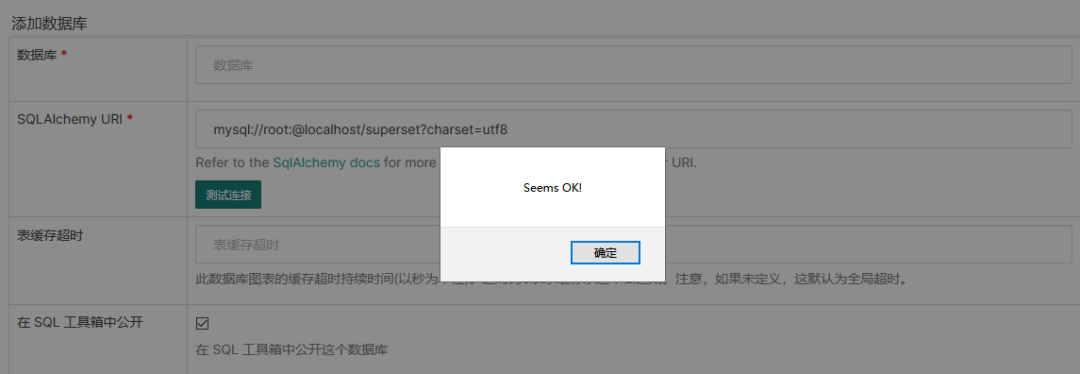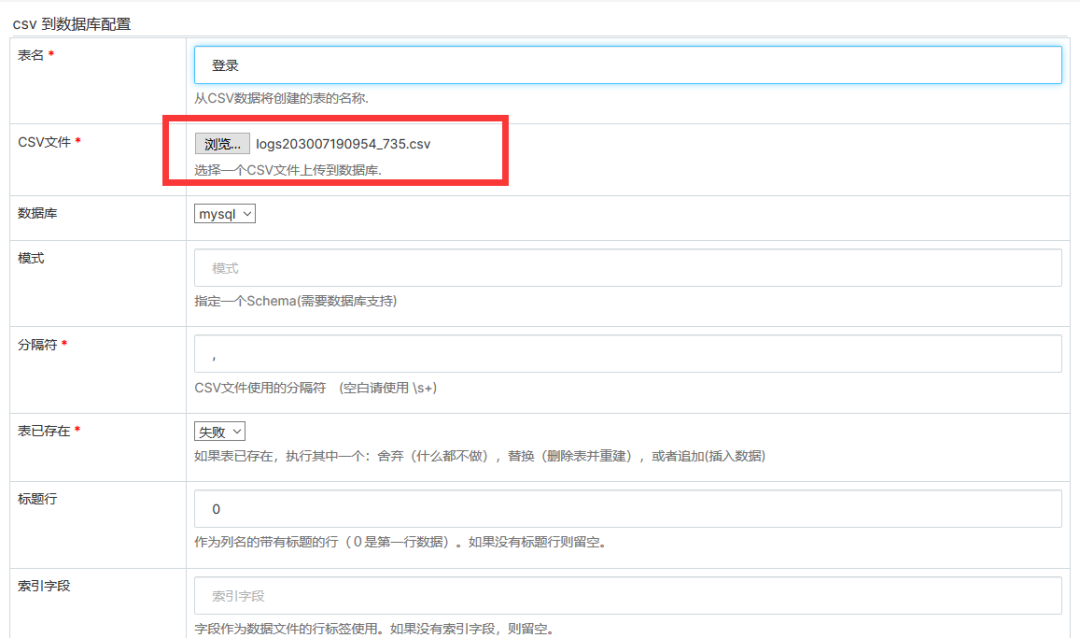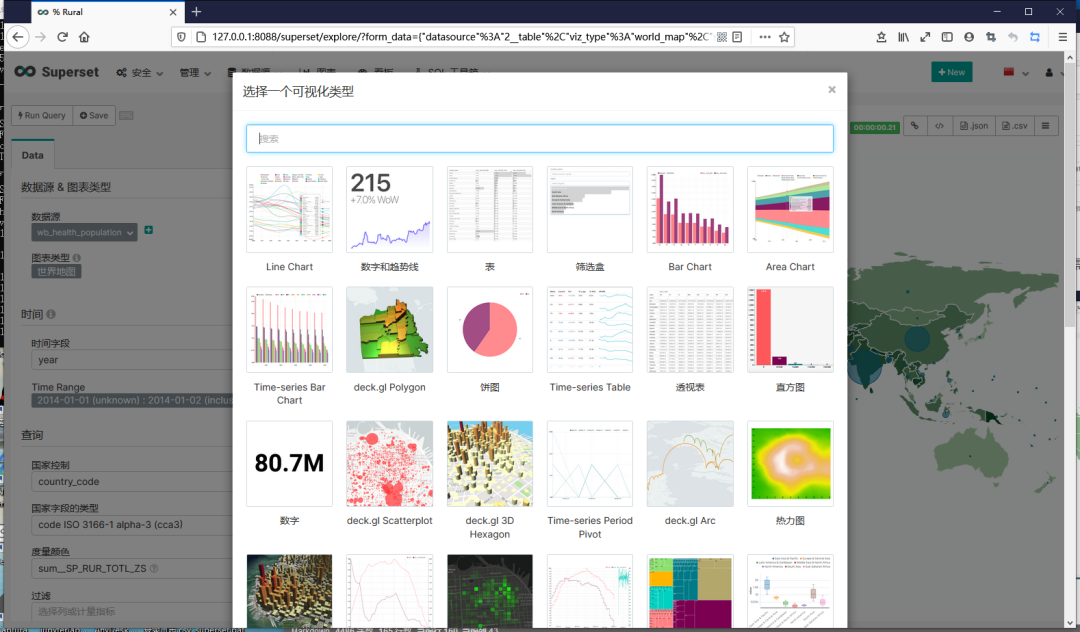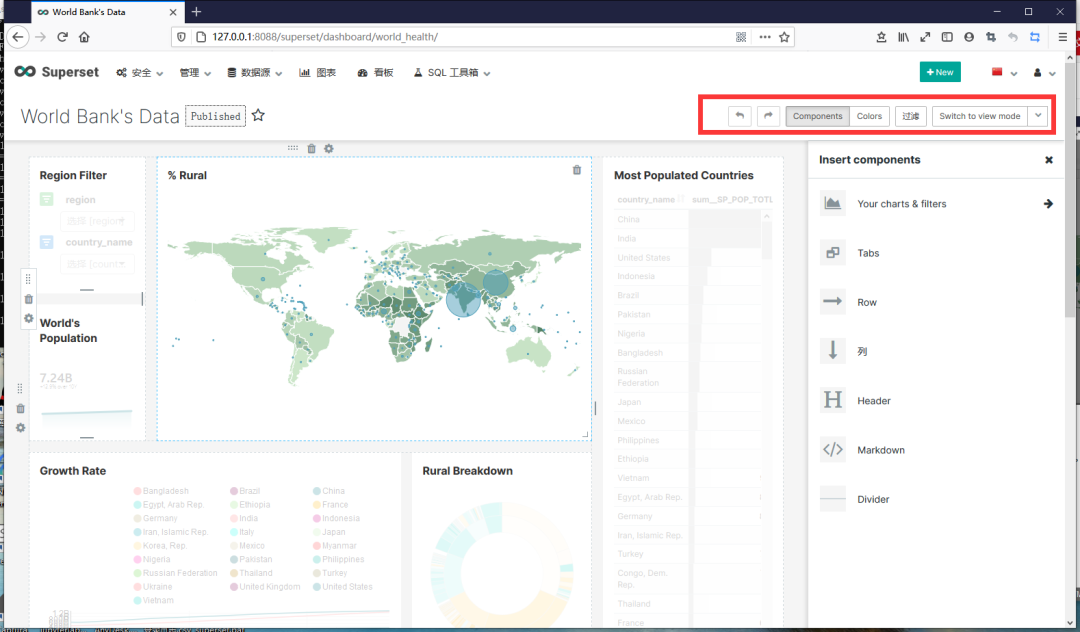Superset 是一款由 Airbnb 开源的“现代化的企业级 BI(商业智能) Web 应用程序”,其通过创建和分享 dashboard(看板),为数据分析提供了轻量级的数据查询与可视化方案。
06
-
1.搭建流程
-
1.1.构建虚拟环境
-
1.2.激活虚拟环境
-
1.3.安装superset
-
1.4.初始化superset
-
1.5.superset启动脚本
-
-
2.使用流程
-
2.1.数据源设置
-
2.2.上传csv文件
-
2.3.图表
-
2.4.看板
-
“ 官方网站:http://superset.apache.org/ ”
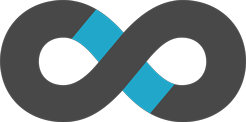
(为啥是英文的,因为我不知道怎么翻译的好,反正能看懂就行)
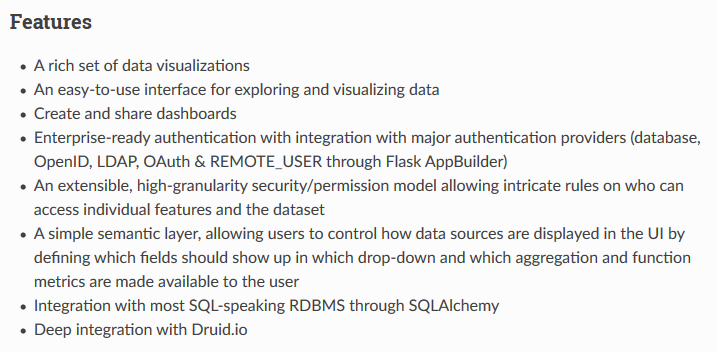
主要功能
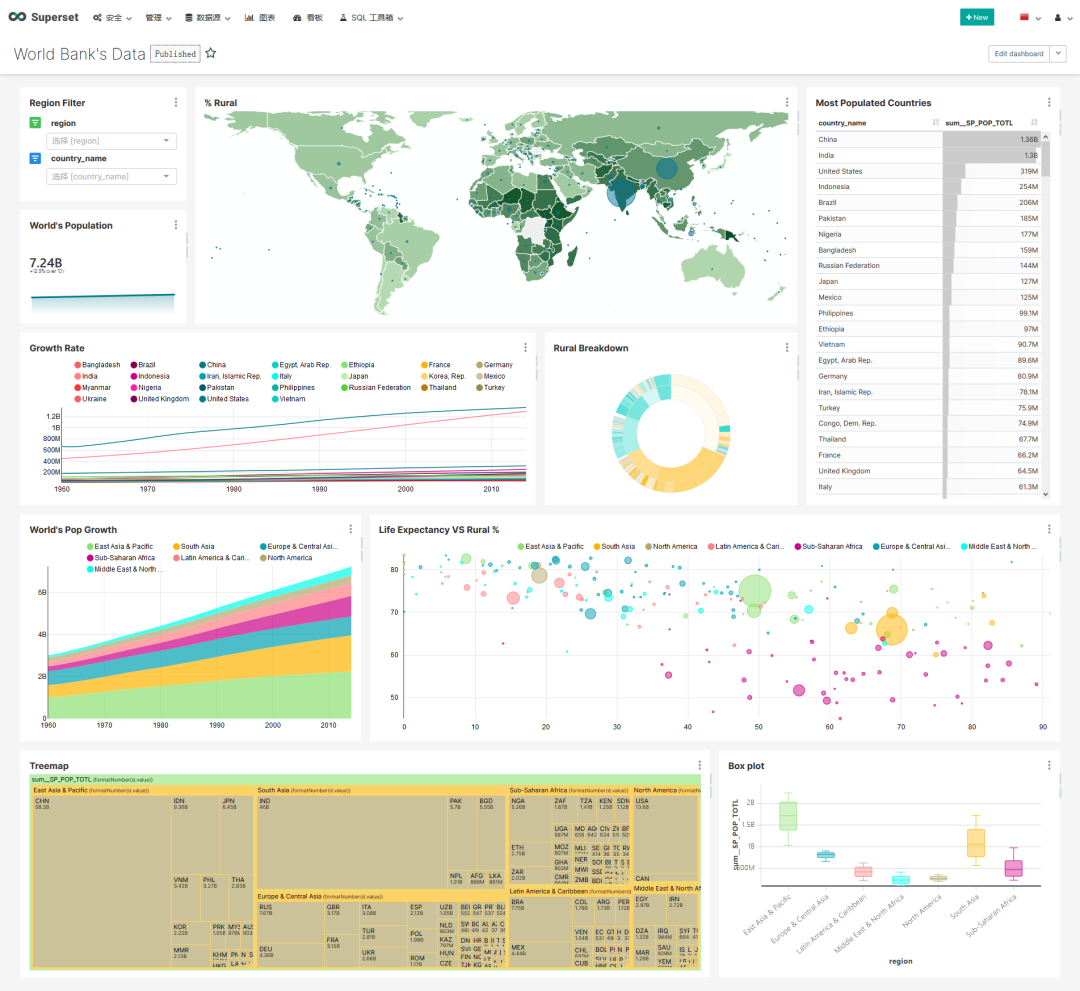
1.搭建流程
# Python:python 3.7.7
# Superset:0.36.0
1.1.构建虚拟环境
如果你是安装的Anconada,可以直接打开 Anconada navigator,通过以下示例图方式创建虚拟环境supersetTest (名字可以自定义)
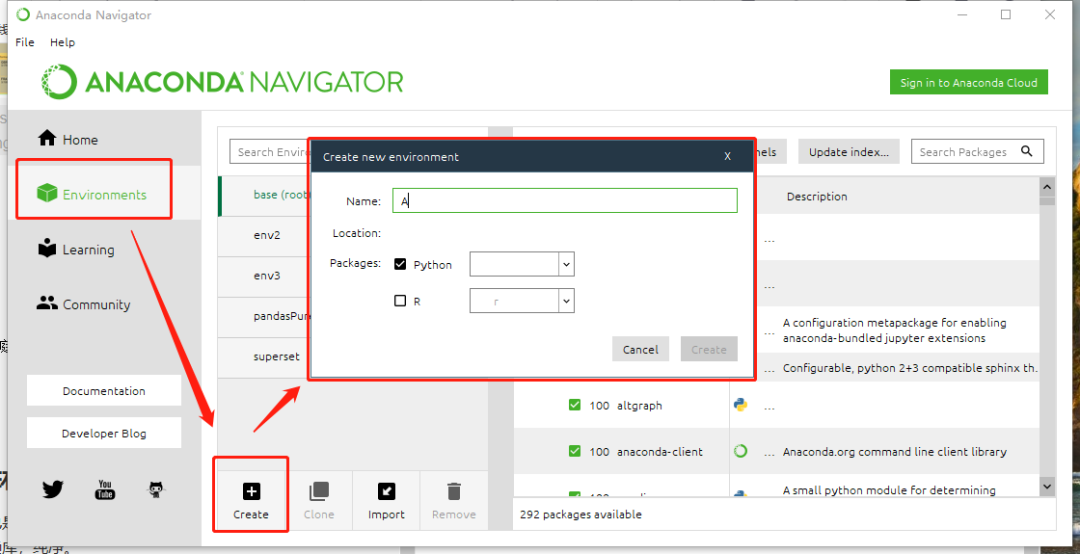
如果你安装的是Anconada,通过以下命令即可创建一个名为“supersetTest”的虚拟环境。
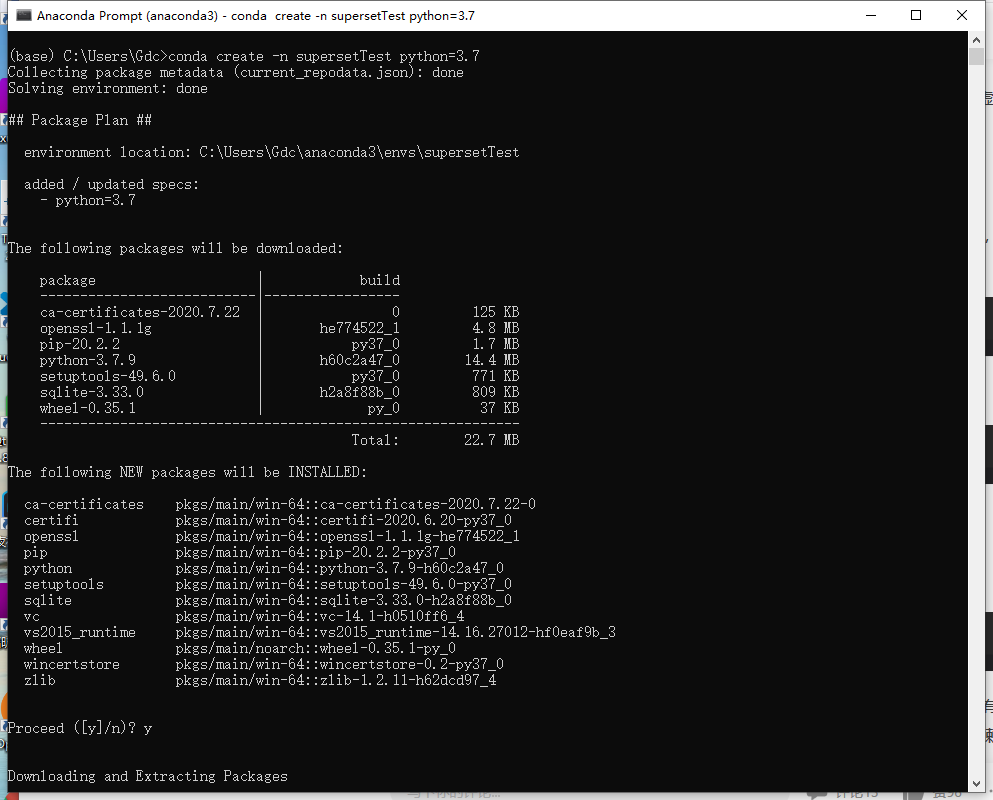
pip install virtualenv
# 创建一个名为supersetTest且不拷贝系统的python第三方库的虚拟环境
virtualenv –no-site-packages supersetTest
# 激活该虚拟环境
supersetTestScriptsactivate.bat
# 退出该虚拟环境
supersetTestScriptsdeactivate.bat
1.2.激活虚拟环境
activate supersetTest
1.3.安装superset
pip install –upgrade setuptools pip
“ python_geohash-0.8.5-cp37-cp37m-win_amd64.whl
sasl-0.2.1-cp37-cp37m-win_amd64.whl”
https://www.lfd.uci.edu/~gohlke/pythonlibs进行以上两个轮子的下载(大家根据自己的环境进行版本选择),然后本地安装,安装过程中一定要注意 被安装文件路径写全。pip install C:UsersGdcDownloadspython_geohash-0.8.5-cp37-cp37m-win_amd64.whl
完成第一步的安装后,再进行本步骤,一般是很可以很顺利完成安装的,否则可能会出现很多报错(基本都是依赖关系库版本匹配问题等)
1.4.初始化superset
superset db upgrade
# Create an admin user (you will be prompted to set a username, first and last name before setting a password)
nbsp;export FLASK_APP=superset
superset fab create-admin
# Load some data to play with
superset load_examples
# Create default roles and permissions
superset init
# To start a development web server on port 8088, use -p to bind to another port
superset run -p 8088 –with-threads –reload –debugger
“ C:UsersGdcanaconda3envssupersetTestLibsite-packagessupersetbin ”
1.5.superset启动脚本
call activate supersetTest
call python superset run -p 8088 –with-threads –reload –debugger
pause
2.使用流程
2.1.数据源设置
2.2.上传csv文件
2.3.图表
2.4.看板
转自:https://mp.weixin.qq.com/s/3ognn2Q-RG5SCd1VD4MbBA